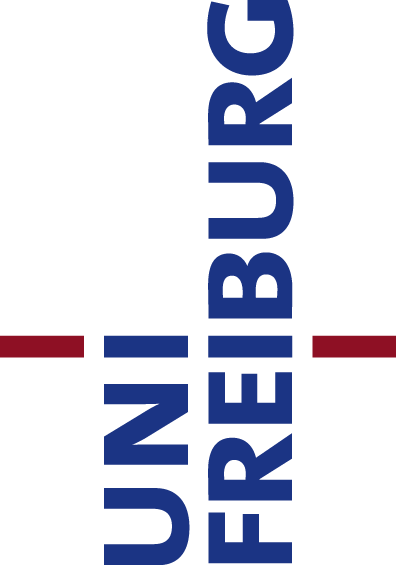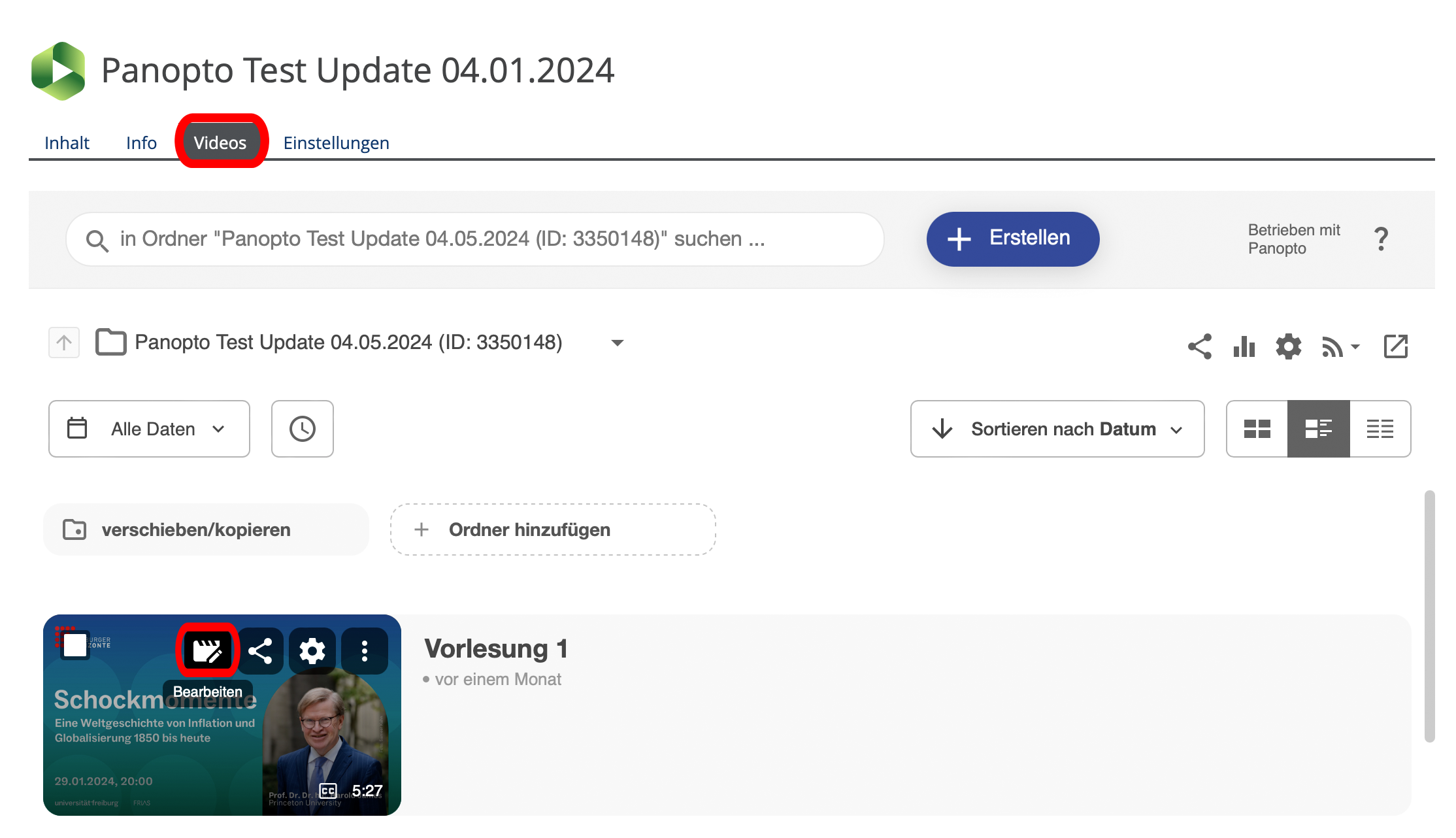INHALT
Hier erfahren Sie, wie Sie PowerPoint- oder Keynote-Präsentationen in Ihre Video einfügen, in einem bereits aufgezeichneten Video oder Livestream austauschen oder diese zum Download für Mitglieder Ihres Ilias-Kurses freigeben.
Wenn Sie während einer Aufzeichnung oder eines Livestreams eine PowerPoint- oder Keynote-Präsentation in der Bildschirmpräsentation öffnen, wird diese digital aufgezeichnet und als .pptx-Datei erkannt.
1. Präsentation im Panopto-Video einfügen
2. Präsentation im Panopto-Video austauschen
3. Präsentation zum Herunterladen freigeben
1. Präsentation im Panopto-Video einfügen
Wenn Sie mit Panopto eine Aufzeichnung gemacht und abgeschlossen haben, können Sie diese im Nachhinein verändern und eine Präsentation einfügen.
Klicken Sie dazu im Reiter „Videos“ Ihres Panopto-Objekts auf „Bearbeiten“ neben Ihrem Video.
Dort wechseln Sie vom Reiter „Inhalte“ auf „Folien“ und können mit einem Klick auf „Präsentation hinzufügen“ eine schon vorbereitete Präsentation auswählen und einfügen.
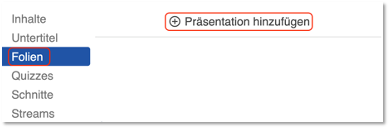
Die Verarbeitung der Folien kann je nach Größe einige Minuten dauern.
Die neue Präsentation erscheint immer unterhalb den schon eingefügten Folien.
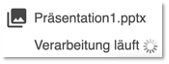
Ist Ihre Präsentation hochgeladen, wählen Sie einen Zeitpunkt auf der Timeline aus, und klicken Sie dann auf das „+“, das auf den einzelnen Folien erscheint. So wird die Folie zur angegebenen Zeit eingefügt. So können Sie Folien auch mehrfach verwenden oder die Zeit, zu der die Folie erscheinen soll, im Nachhinein verändern. Die Animationen Ihrer Präsentation werden dabei leider nicht übernommen!
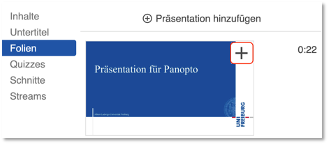
Klicken Sie am Schluss auf “Anwenden” oben im Fenster, sodass die Änderungen gespeichert werden.

2. Präsentation im Panopto-Video austauschen
Auch wenn Sie Ihr Video schon mit einer Präsentation aufgezeichnet haben, können Sie verschiedene Folien der Präsentation austauschen, sodass Sie diese z.B. für ein neues Semester wiederverwenden können.
Im Beabeitungsmodus Ihres Videos, im Reiter „Folien“ wählen Sie „Präsentation hinzufügen“ und fügen entweder eine einzelne Folie oder eine ganze Präsentation ein.
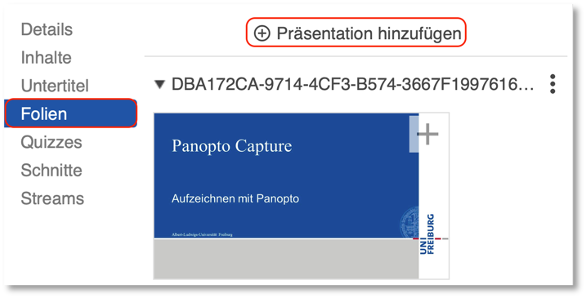
Die hochgeladene Präsentation wird ganz unten hinzugefügt. Dort wählen Sie über das + -Zeichen und die drei senkrechten Punkte die genaue Zeit aus, zu der die Folie im Video gezeigt werden soll.
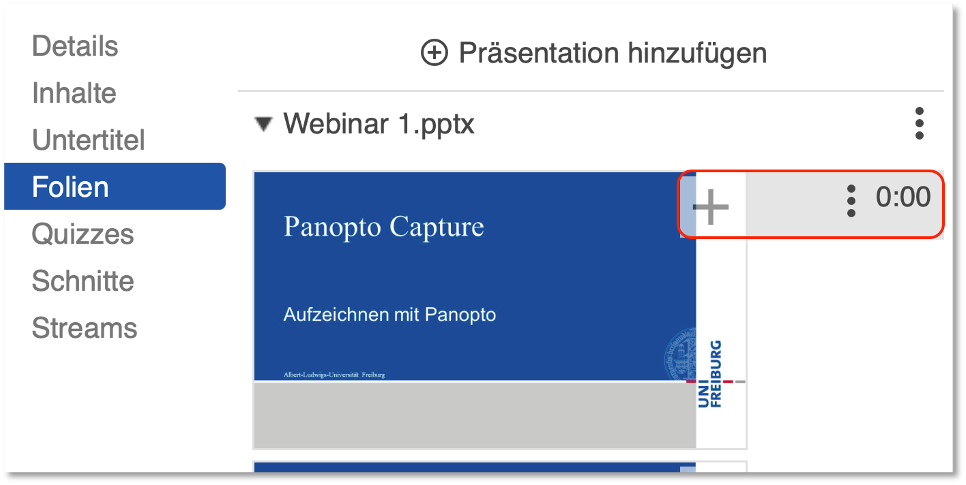
Danach ist es wichtig, das ursprüngliche Video der Präsentation in der sekundären Quelle S1 durch das Schnittprogramm zu entfernen.
Ihre Audioaufnahme und ggf. das Kamerabild wird in der primären Quelle P1 und Ihre neue Folie in der Timeline unter SL (slides) dargestellt.
Zum Speichern Ihrer Änderungen klicken Sie auf den blauen Button „Anwenden“ am oberen Rand. Danach wird Ihr Video neu umgerechnet, das kann einige Minuten dauern.
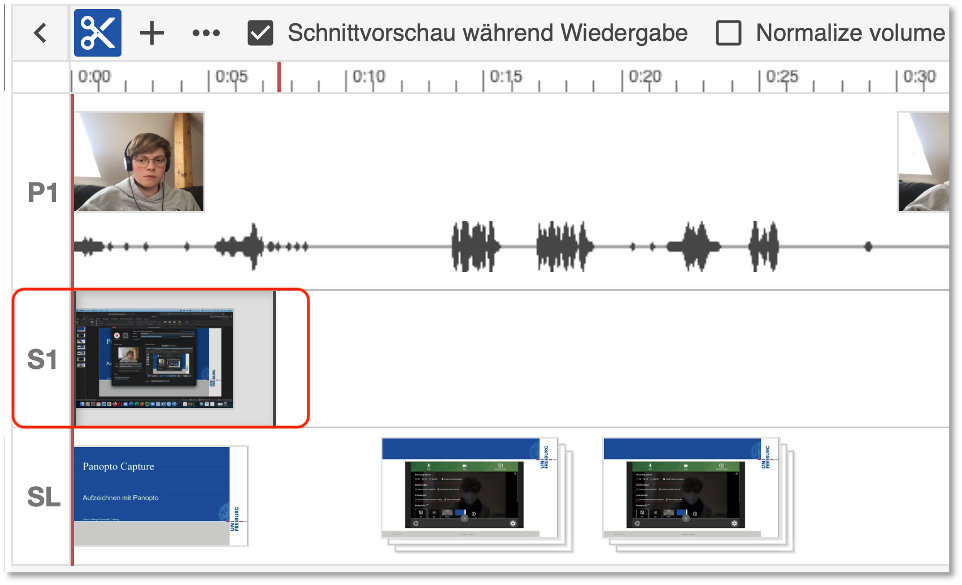

3. Präsentation zum Herunterladen freigeben
Sie können eine aufgezeichnete Präsentation ganz einfach zum Download freigeben, sodass Mitglieder Ihres Ilias-Kurses Ihre PowerPoint- oder Keynote-Präsentation herunterladen können.
Um diese Einstellung vorzunehmen, klicken Sie im Reiter „Videos“ in Ilias auf die „Einstellungen“ des Videos.
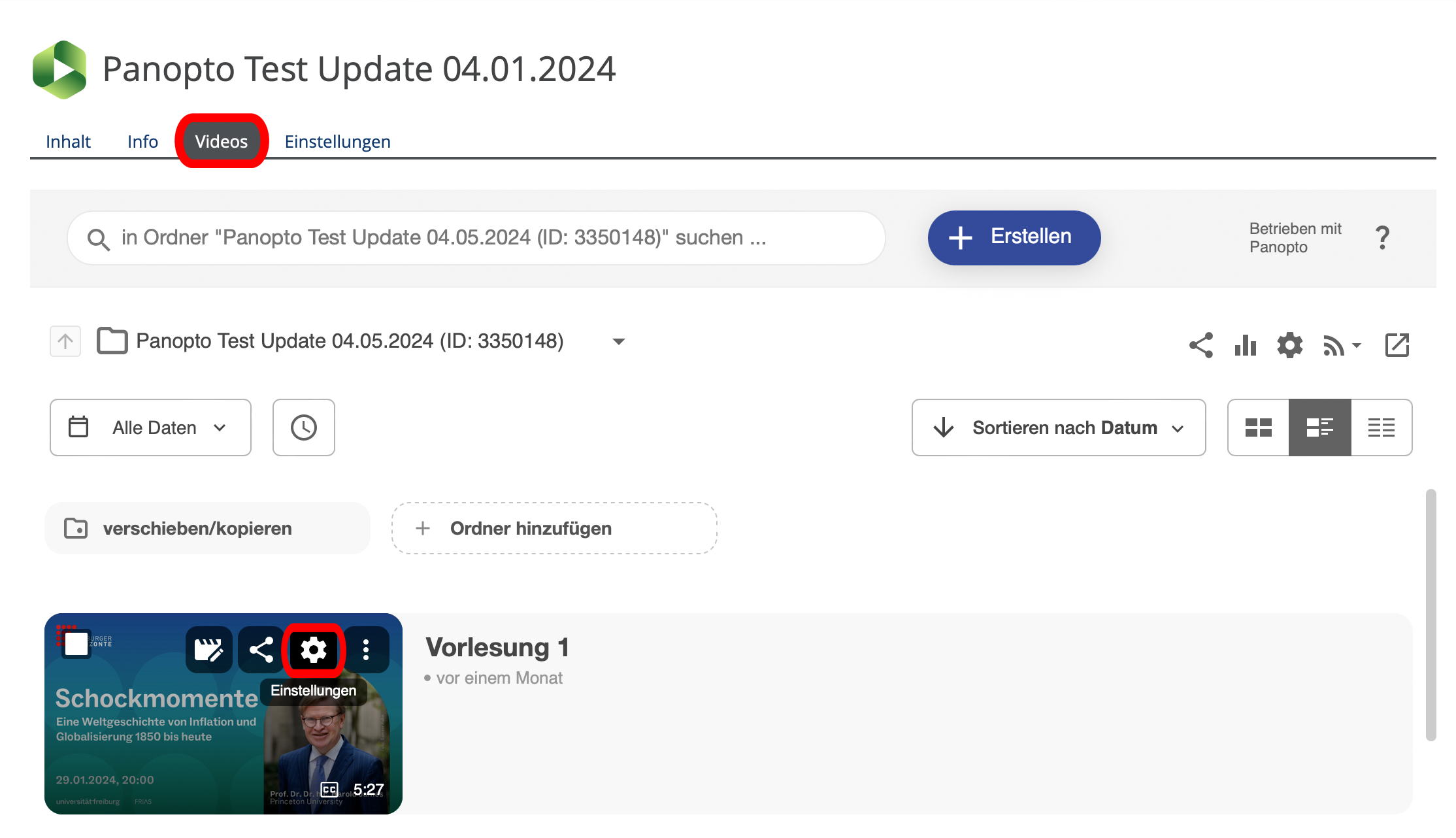
Dort wechseln Sie zum Reiter „Spuren“ und aktivieren das Häkchen bei Präsentation herunterladen „Zulassen“. Falls Sie mehrere Präsentationen während der Aufzeichnung geöffnet hatten, können Sie diese einzeln freigeben.
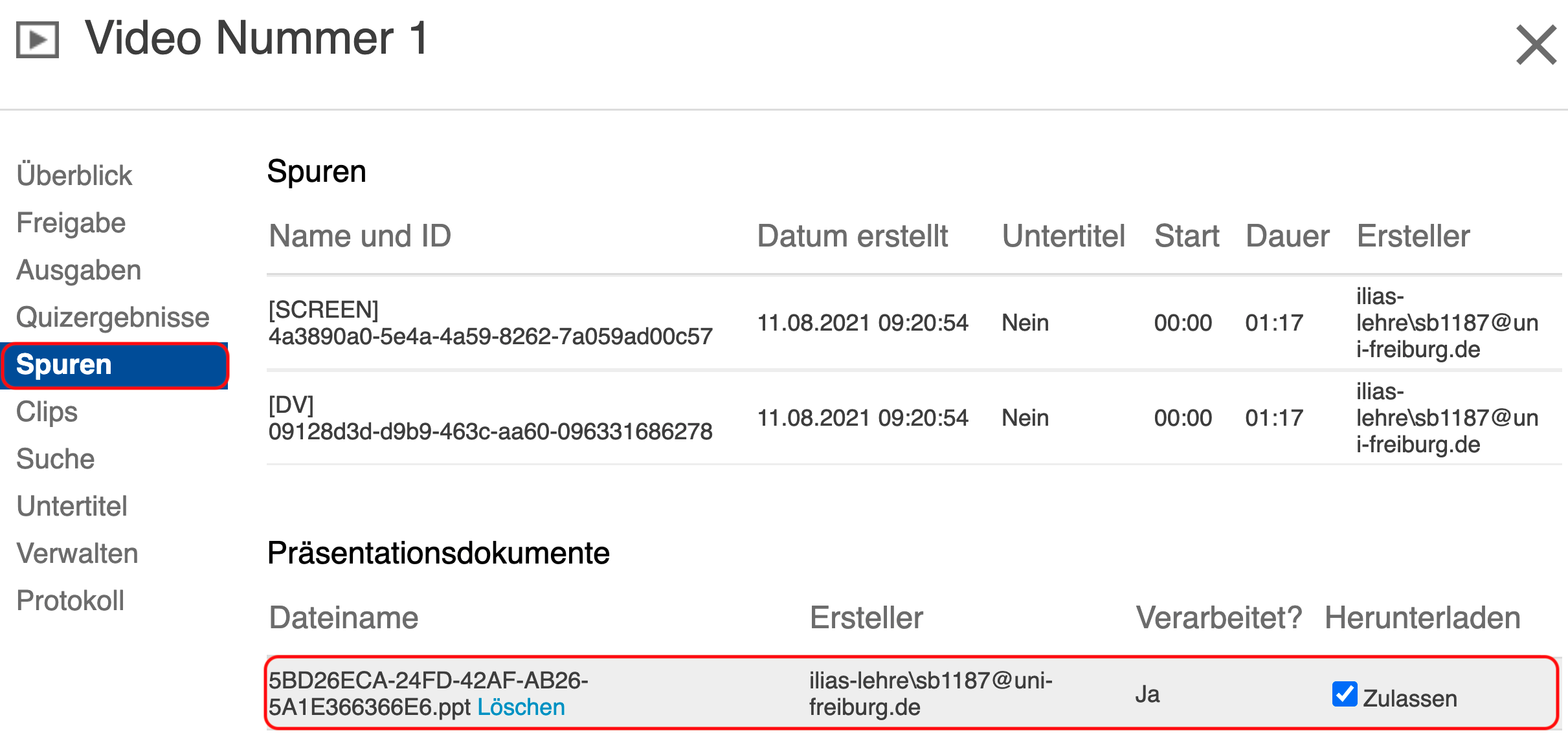
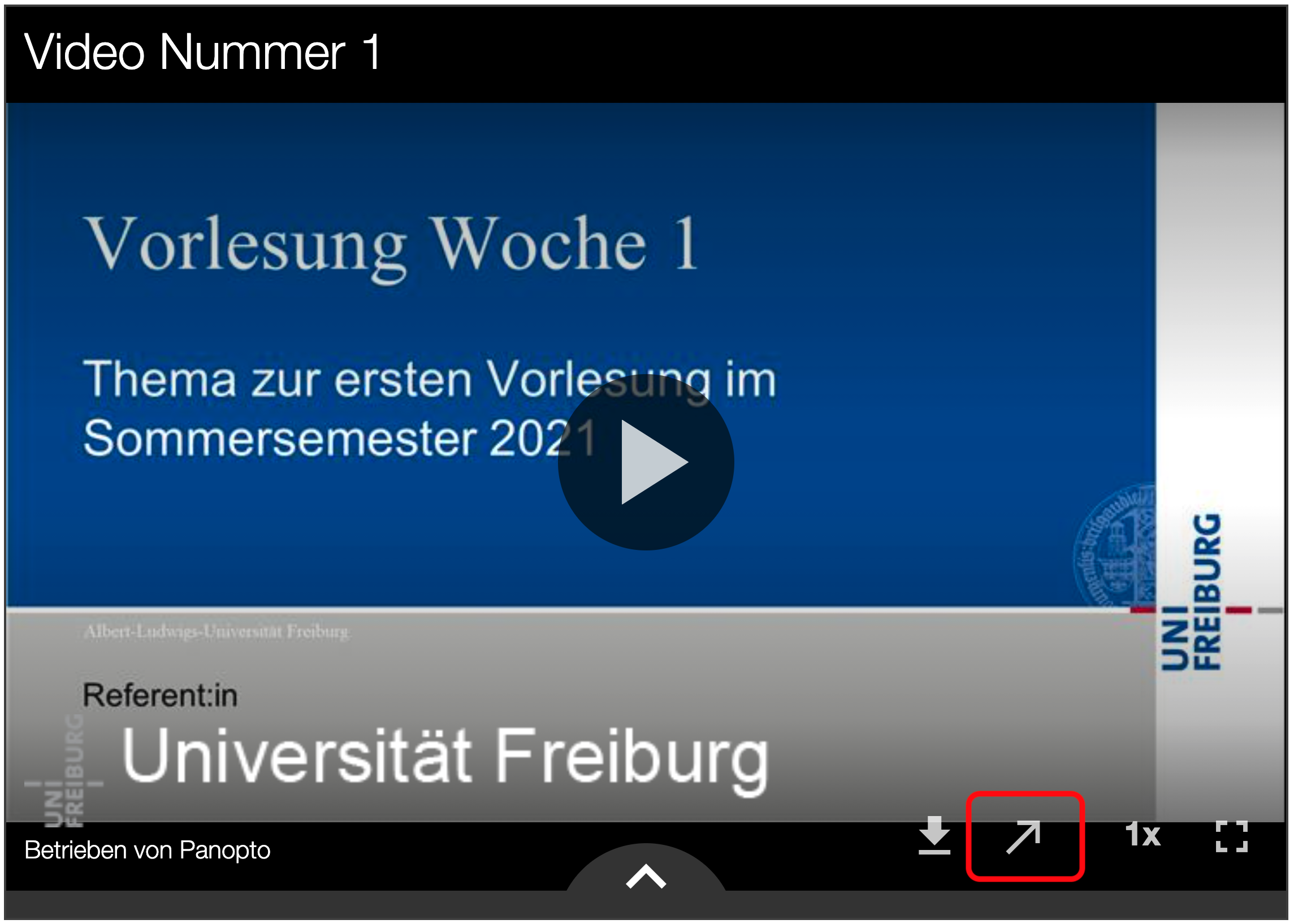
Studierende können das Video durch den nach oben gerichteten Pfeil im Ilias-Player auf der Panopto-Oberfläche wechseln.
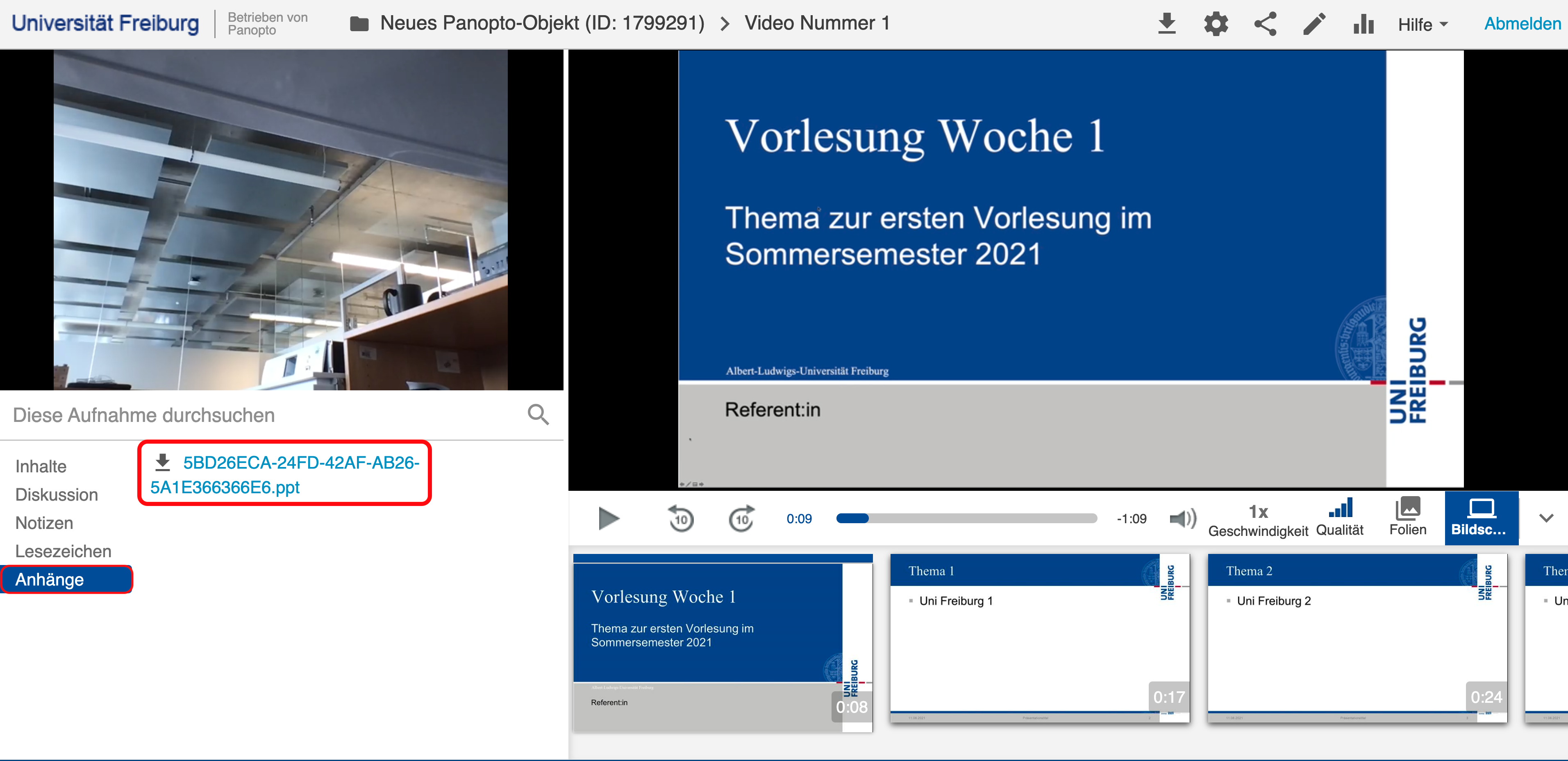
In der Ansicht des Videos ist der neue Reiter „Anhänge“ verfügbar, in dem die Präsentation heruntergeladen werden kann.